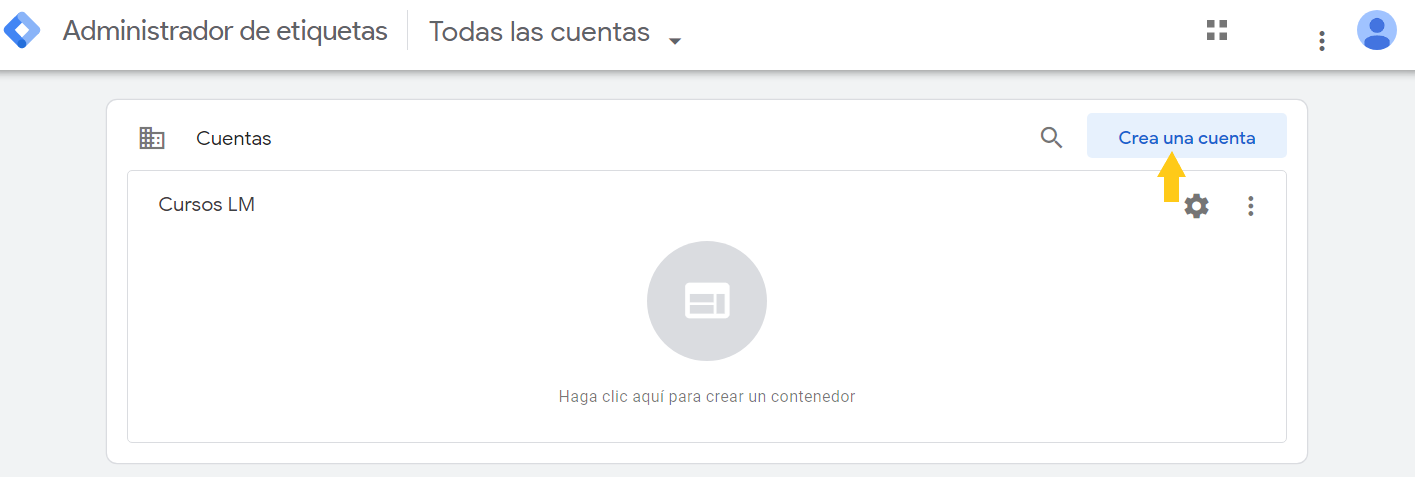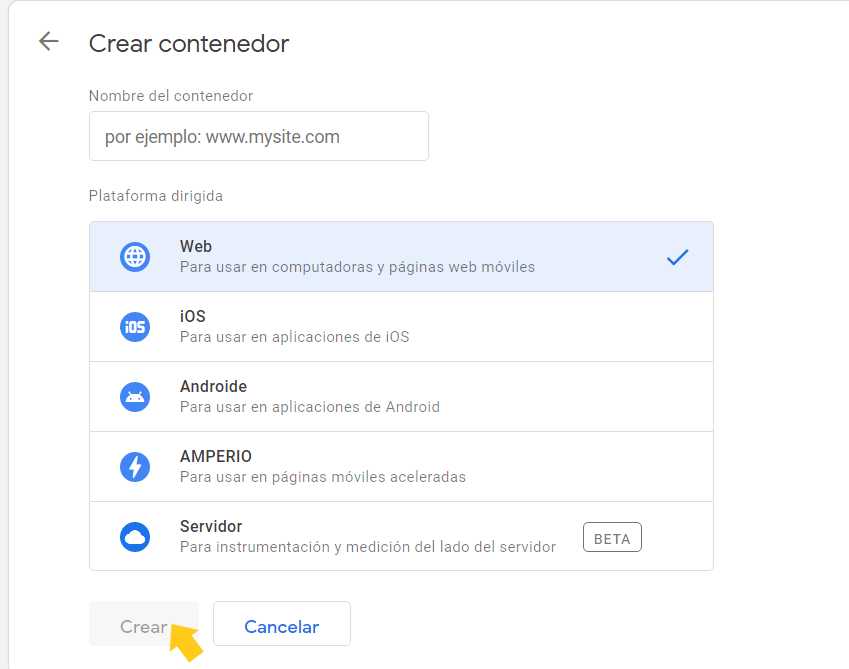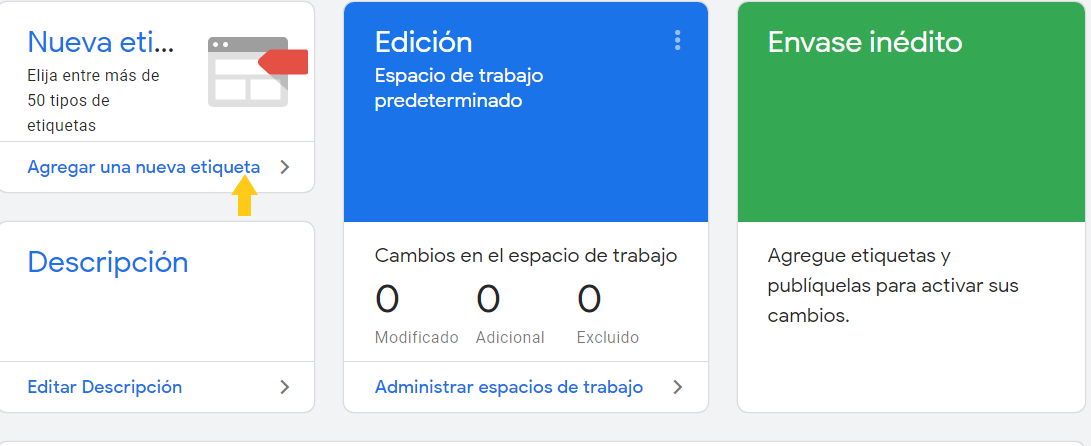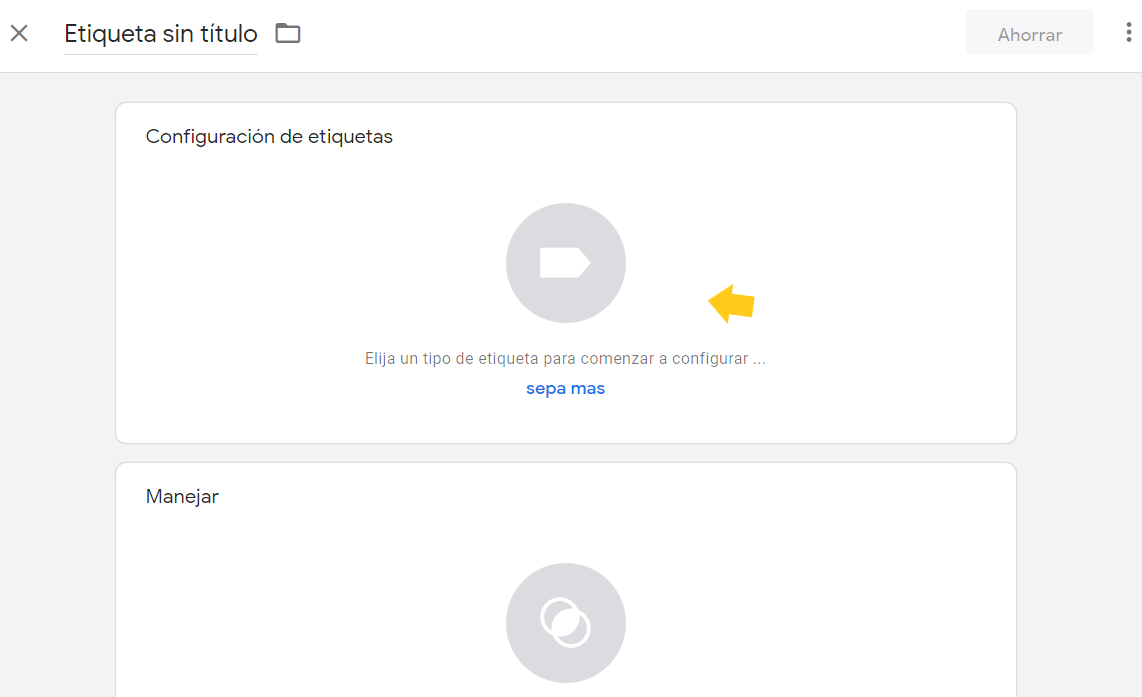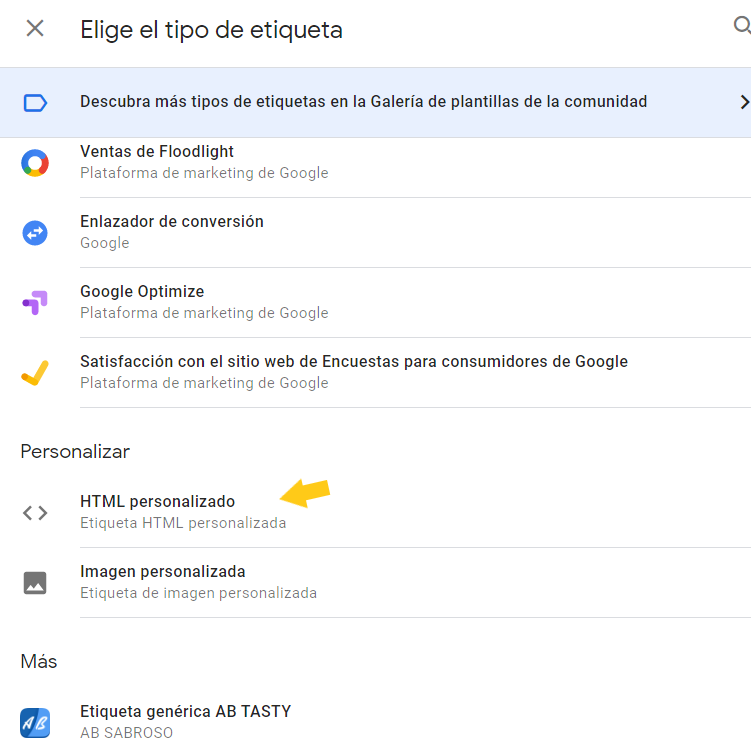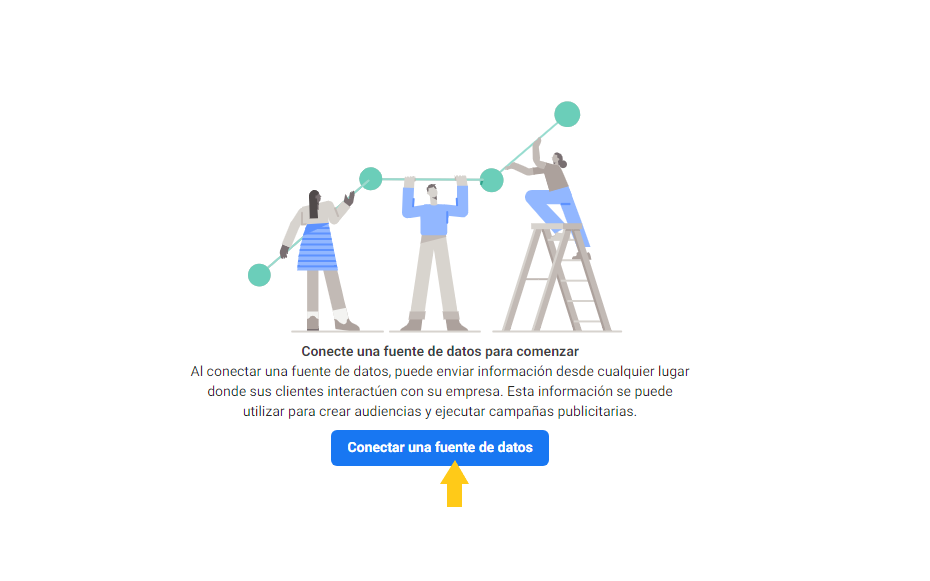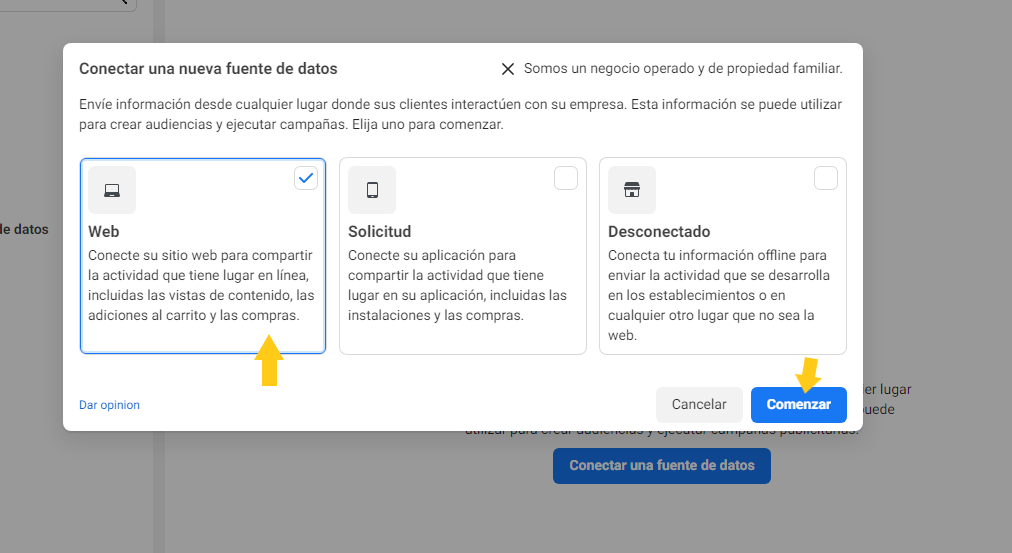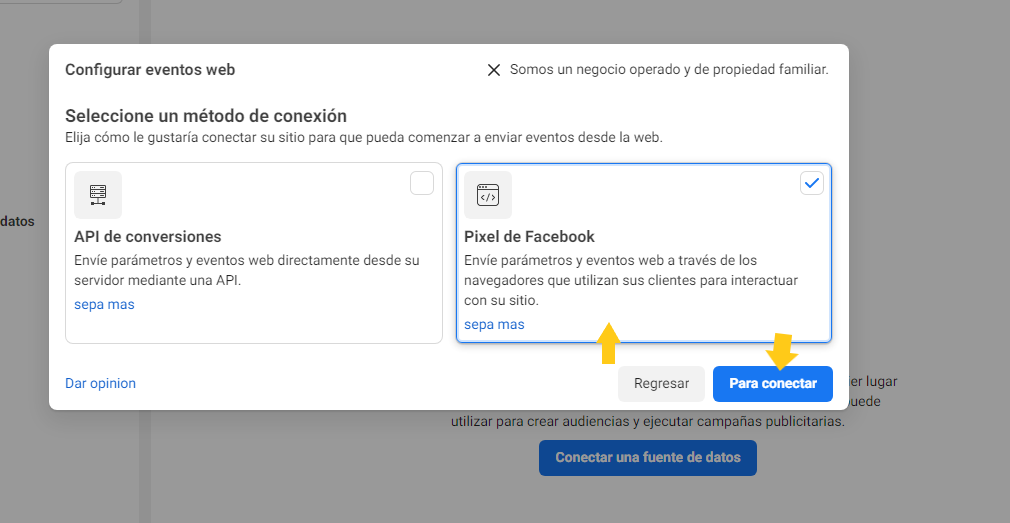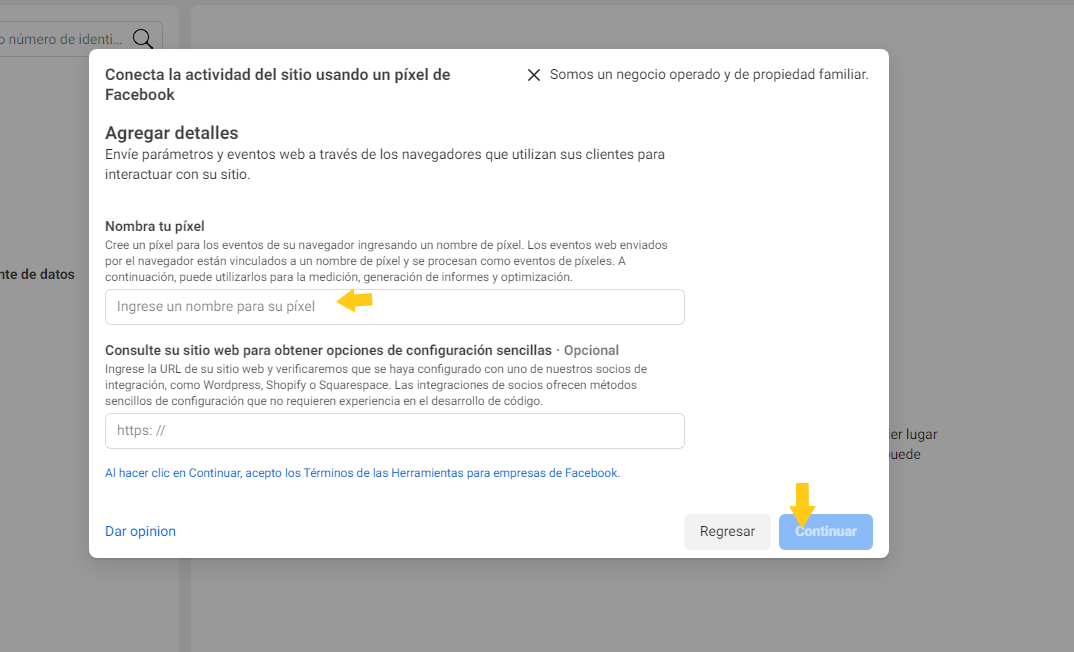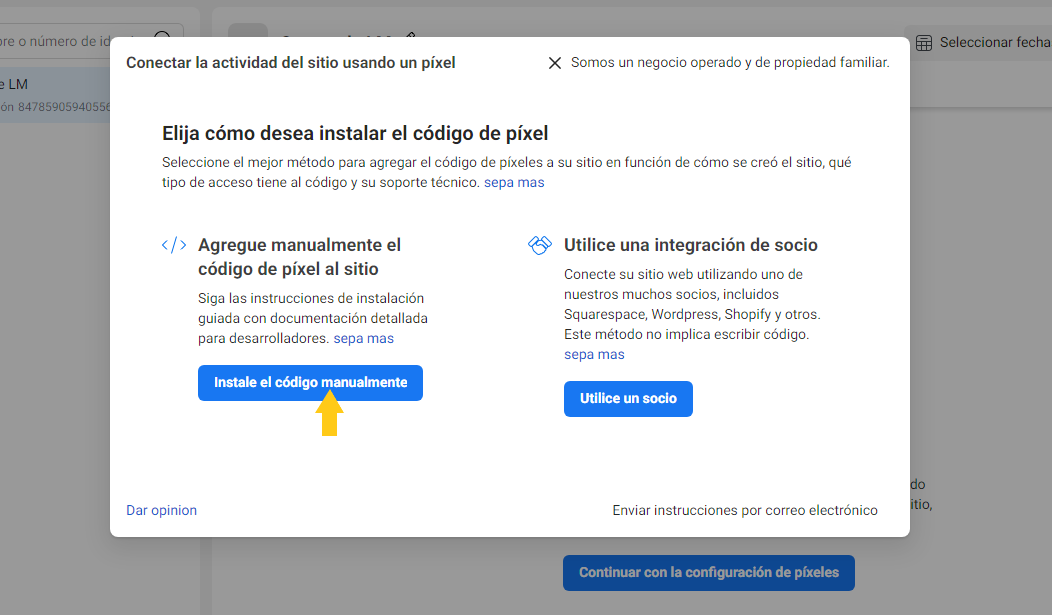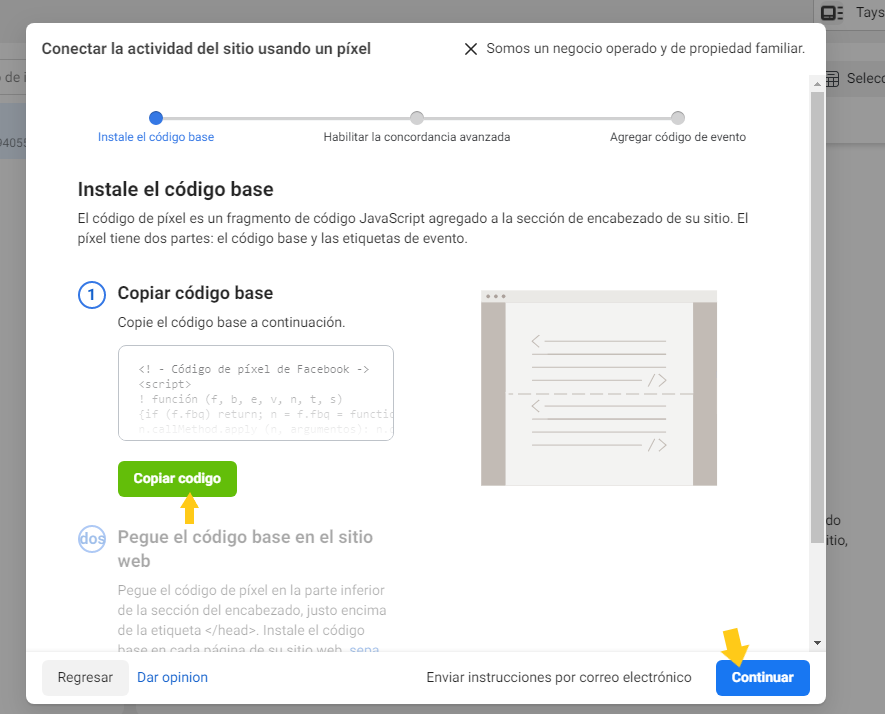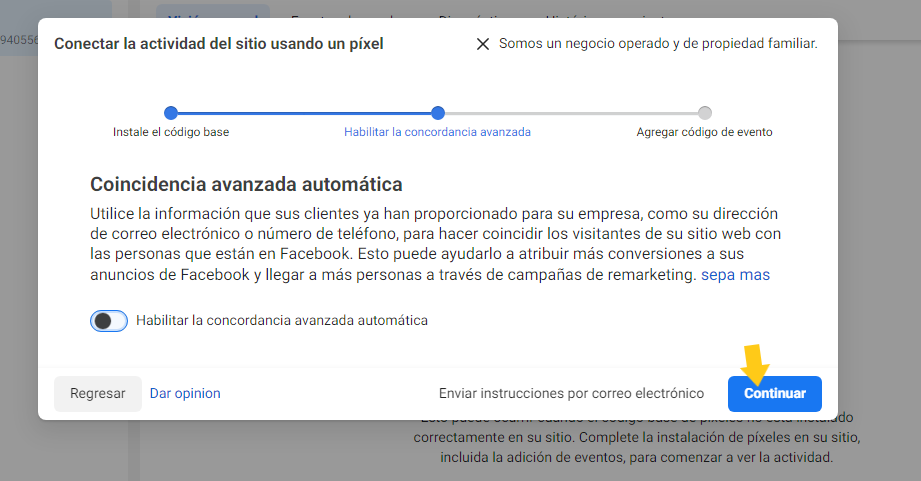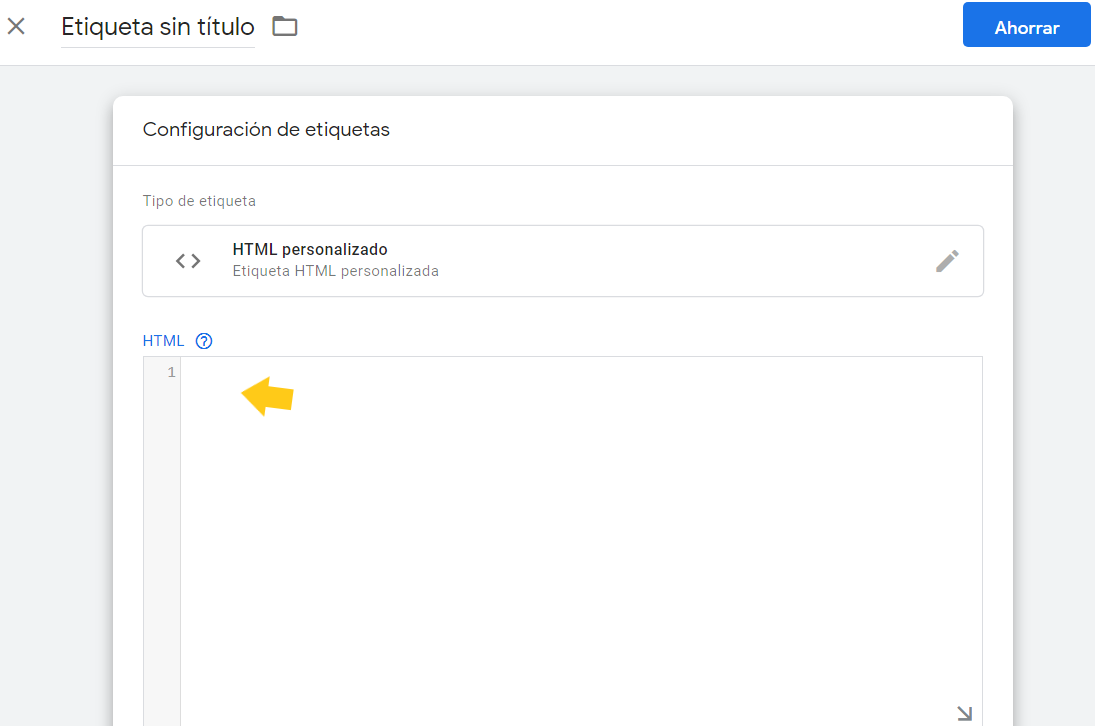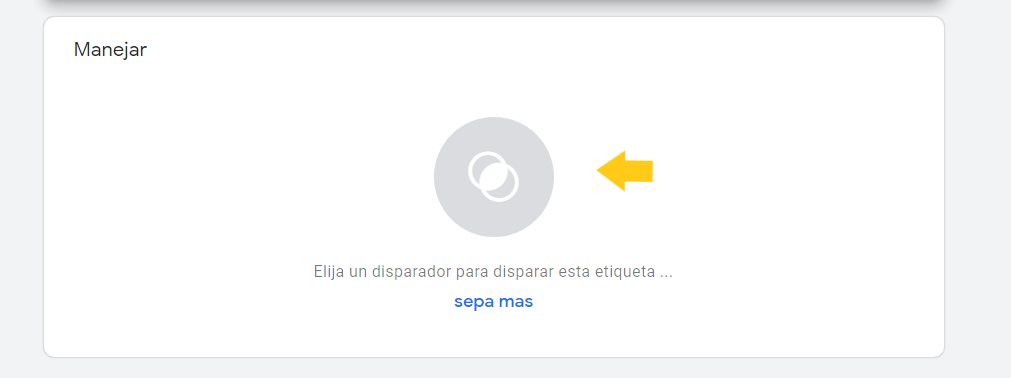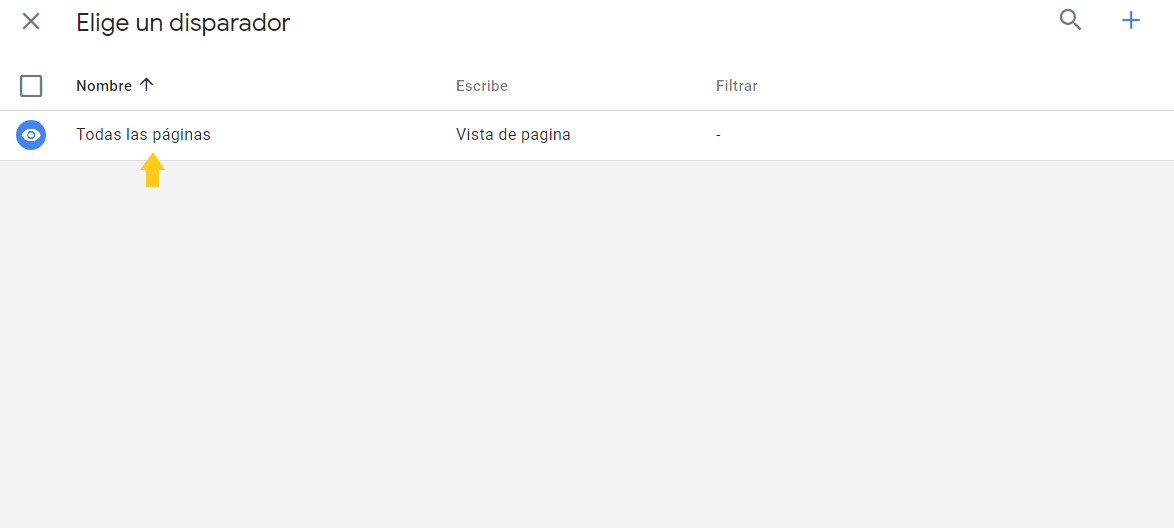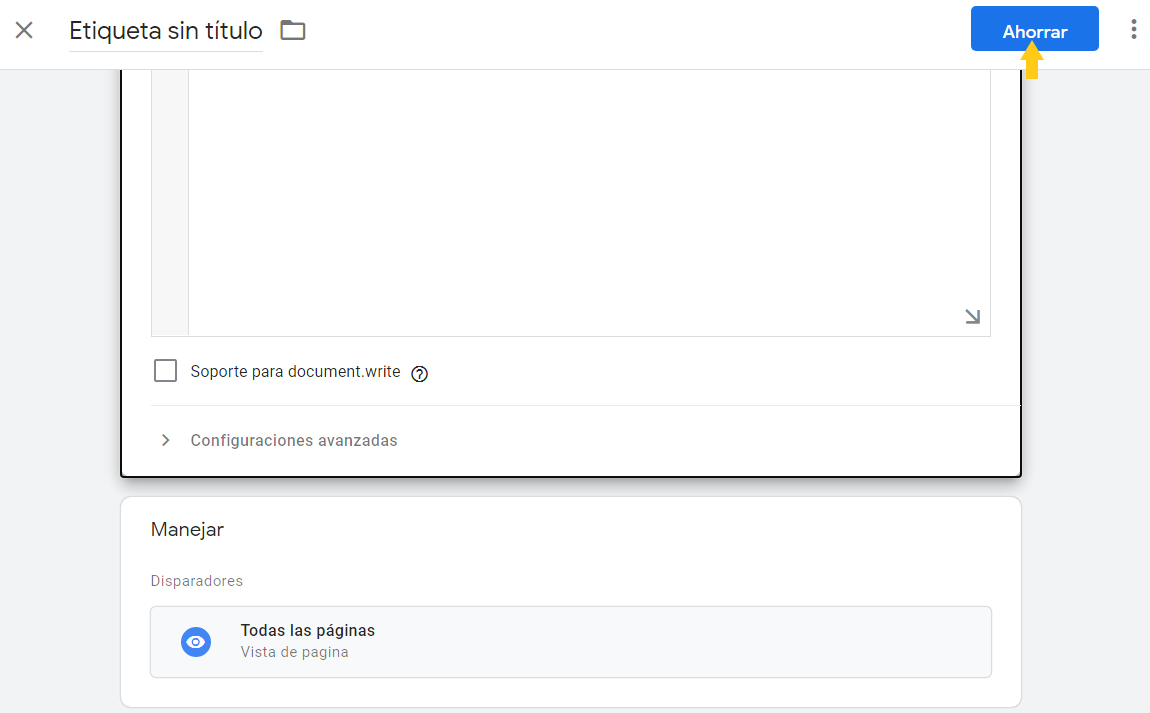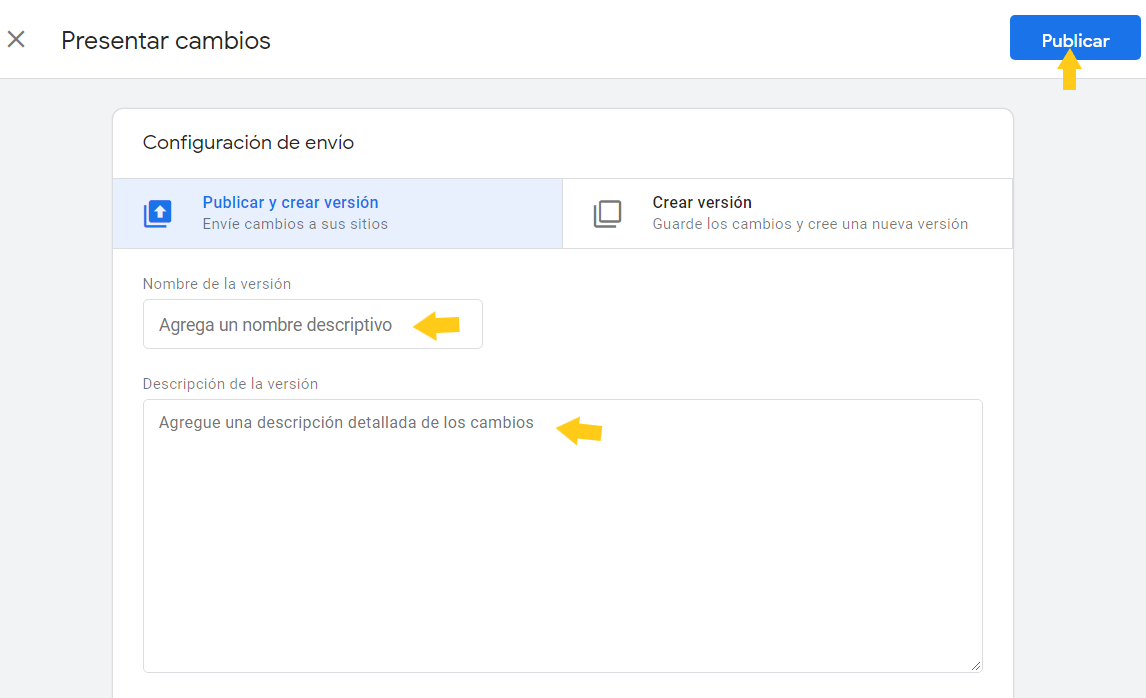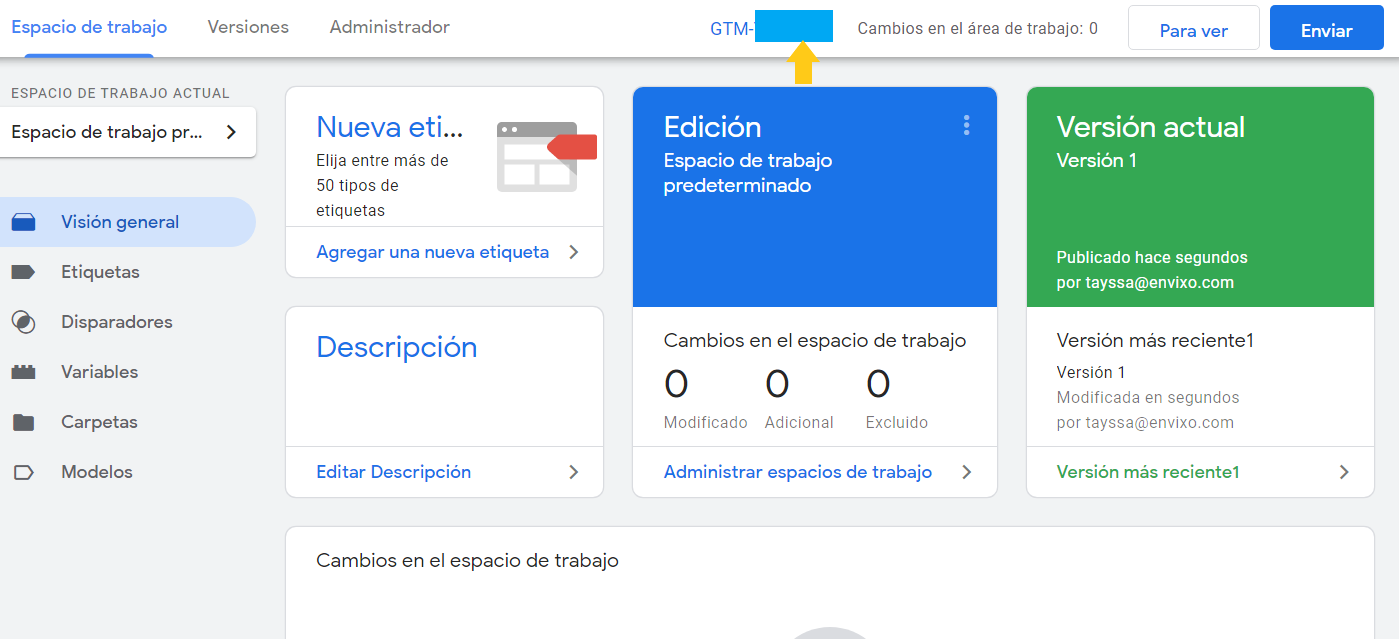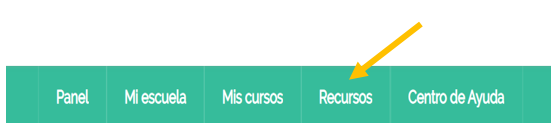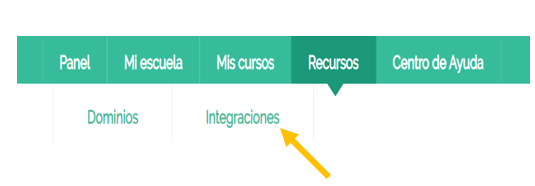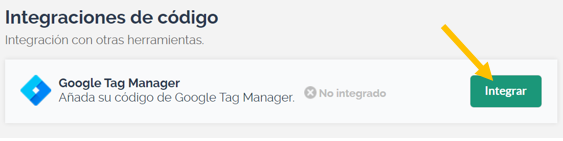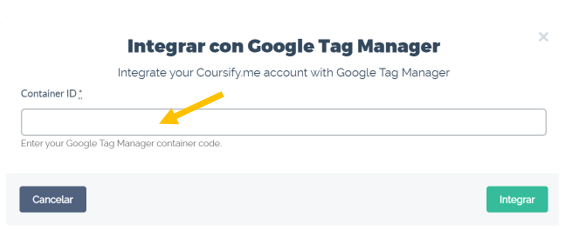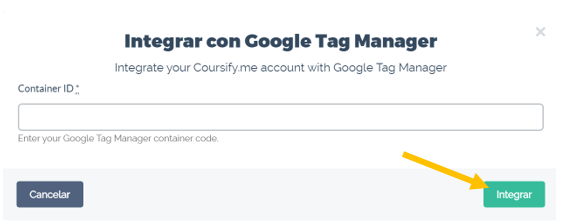¿Cómo agrego el píxel de Facebook (javascript) en Coursify.me?
Pixel de Facebook es una herramienta importante para administrar campañas de marketing, midiendo el acceso y el comportamiento de los usuarios en sus campañas publicitarias.
Con esta función, puedes analizar los resultados que generan los anuncios de tu curso, comprobando, por ejemplo, si están contribuyendo al aumento de visitas a tu página.
Otra de las ventajas que ofrece esta herramienta, es la posibilidad de incluir tus anuncios por un período de tiempo en el feed de Facebook del usuario que accedió a ellos.
¿Quiere medir y optimizar sus campañas publicitarias? Siga el paso a paso a continuación para agregar Pixel (javascript) en Coursify.me:
1) Si no tiene una cuenta con “Google Tag Manager”, vaya a la dirección https://tagmanager.google.com/#/home y haga clic en “Crear una cuenta”:
2) Complete los datos solicitados y seleccione “Crear”:
3) En la siguiente pantalla, haga clic en “agregar una nueva etiqueta”:
4) Luego, agregue un título para la etiqueta y haga clic en “Configuración de etiquetas”:
5) Seleccione “HTML personalizado”:
6) Acceda al Administrador de eventos de Facebook y haga clic en “Conectar una fuente de datos”:
7) Elija Web y haga clic en “Comenzar”:
8) Seleccione “Pixel de Facebook” y luego “Para Conectar”:
9) Complete el nombre del píxel y continúe:
10) Ahora, haga clic en “Instalar el código manualmente”:
11) Copie el código que se mostrará y continúe. Si desea activar la coincidencia automática y continuar:
12) Vuelva a Google Tag Manager y pegue el código en el espacio en blanco:
13) Desplácese hacia abajo en la página y haga clic en “Elija un activador para activar esta etiqueta”:
14) Seleccione “Todas las páginas” y guarde:
15) Volviendo a la página de inicio, haga clic en “Enviar”:
16) Complete el nombre / descripción y publique:
17) Copie el código del contenedor con las iniciales GMT:
18) Acceda a la página de inicio de la escuela en Coursify.me y seleccione “Recursos”:
19) Después , haga clic en “Integraciones”:
20) En la parte inferior de la siguiente pantalla, junto a la opción Google Tag Manager, seleccione “Integrar”:
21) Aparecerá la siguiente pantalla, así que ingrese el código del contenedor generado en Google Tag Manager:
22) Haga clic en Integrar:
¡Hecho! El píxel de Facebook se agregó a la plataforma Coursify.me.
Sirviendo a empresas y profesionales en más de 60 países, Coursify.me es una plataforma de enseñanza dinámica y personalizable.
Disponemos de tres opciones de planes para que decidas cuál se adapta mejor a tus necesidades. Visite nuestro sitio web, pruebe la plataforma y comience a crear y vender cursos en línea ahora.
Artículos en esta sección